Самое простое решение для переноса музыки с iPhone на iTunes
Как перенести музыку с iPhone на iTunes?
Наши читатели довольно часто задают нам этот вопрос, так как им сложно перенести музыку с iPhone на iTunes. Поскольку у iTunes есть свои ограничения, вы можете воспользоваться помощью любого стороннего инструмента для управления своей музыкой. Несмотря на то, что существует множество приложений, заявляющих о прямой передаче песен с iPhone в iTunes, лишь немногие из них дают необходимые результаты. Не волнуйтесь, мы здесь, чтобы помочь вам. В этом руководстве мы познакомим вас с самым простым способом передачи музыки с iPhone на iTunes. Читайте дальше и узнайте, как перенести песни с iPhone в iTunes одним щелчком мыши.
Часть 1. Перенос музыки с iPhone на iTunes одним щелчком мыши
Самый простой и один из самых быстрых способов перенести музыку с iPhone на iTunes — воспользоваться помощью DrFoneTool – Диспетчер телефона (iOS). Он имеет удобный и интуитивно понятный интерфейс, который позволит вам переносить песни с iPhone на iTunes одним щелчком мыши. Помимо изучения того, как передавать музыку с iPhone на iTunes, вы также можете использовать его для управлять другими типами файлов данных также. Это позволит вам перенеси свои фотографии, видео, контакты, сообщения и многое другое с вашего компьютера на iPhone легко.
Кроме того, вы можете использовать DrFoneTool – Phone Manager (iOS) для управления вашим устройством, резервный iPhoneили просто перемещайте его содержимое между разными источниками. Чтобы научиться переносить песни с iPhone на iTunes, вы можете использовать эти два подхода.
1. Переместите медиафайлы iPhone в iTunes одним щелчком мыши.
Если вы хотите узнать, как синхронизировать музыку с iPhone на iTunes, вы можете просто следовать этому решению. При этом все музыкальные файлы на вашем iPhone будут синхронизированы с iTunes. Этот метод полезен для тех, кто хотел бы восстановить всю свою библиотеку iTunes одним щелчком мыши. Чтобы узнать, как перенести музыку с iPhone на iTunes за один раз, выполните следующие действия:
1. Во-первых, загрузите DrFoneTool – Phone Manager (iOS) на свой Mac или ПК с Windows. После запуска выберите опцию «Диспетчер телефона» на его домашней странице.

2. Подключите ваш iPhone к системе и дождитесь его обнаружения. Приложение автоматически обнаружит его и предоставит снимок. Отсюда выберите параметр «Перенести медиафайлы с устройства в iTunes».

3. Ваше устройство будет автоматически просканировано приложением, и его данные будут отображаться в разных категориях. Чтобы перенести музыку с iPhone на iTunes, убедитесь, что опция «Музыка» включена, прежде чем нажимать кнопку «Пуск».

4. Это позволит бесплатно передавать музыку с iPhone на iTunes и сообщит вам о ходе выполнения с помощью экранного индикатора.
5. Как только процесс завершится, вы получите уведомление. Таким образом, вы можете за один раз перенести песни с iPhone на iTunes.
2. Выборочно переносить музыку с iPhone на iTunes
Вы также можете использовать DrFoneTool — Phone Manager (iOS) для выборочной передачи песен с iPhone на iTunes. Таким образом, вы можете переместить любую песню или аудиофайл в свою систему, iTunes или любое другое устройство. Чтобы узнать, как перенести песни с iPhone на iTunes, выполните следующие действия:
1. Запустите инструментарий DrFoneTool и перейдите в его модуль «Диспетчер телефона». Подключите ваше устройство к системе и дождитесь его обнаружения приложением.

2. Перейдите на вкладку «Музыка» на панели навигации. Здесь вы можете просмотреть все аудиофайлы, хранящиеся на вашем телефоне, перечисленные в разных категориях.

3. Просто выберите файлы, которые вы хотите передать. Вы также можете выбрать несколько музыкальных файлов.
4. Теперь щелкните значок экспорта на панели инструментов. Вы получите возможность экспортировать выбранные файлы на свой ПК или в iTunes.

5. Просто выберите нужный вариант и бесплатно перенесите музыку с iPhone на iTunes.

Часть 2. Почему бы не синхронизировать музыку с iPhone напрямую с iTunes?
Многие пользователи сначала прибегают к помощи iTunes, чтобы научиться синхронизировать музыку с iPhone на iTunes. Чтобы синхронизировать медиафайлы iTunes с iPhone, вы можете перейти на вкладку «Музыка» и включить опцию «Синхронизировать музыку». Тем не менее, это только перенесет ваши музыкальные файлы из библиотеки iTunes на iPhone.
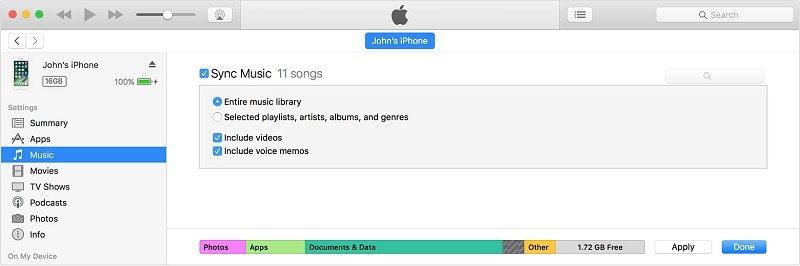
Чтобы узнать, как синхронизировать музыку с iPhone на iTunes, вам нужно перейти в «Файл»> «Устройства» и выбрать перенос покупок с вашего iPhone. Это перенесет купленные музыкальные файлы с iPhone на iTunes.

Поэтому вы можете передавать только те файлы, которые куплены на вашем iPhone (в магазине iTunes или любом другом источнике). Даже после передачи купленных файлов есть вероятность, что вы не сможете воспроизвести их в iTunes. Для этого вам необходимо авторизовать компьютер, посетив вкладку «Учетные записи».
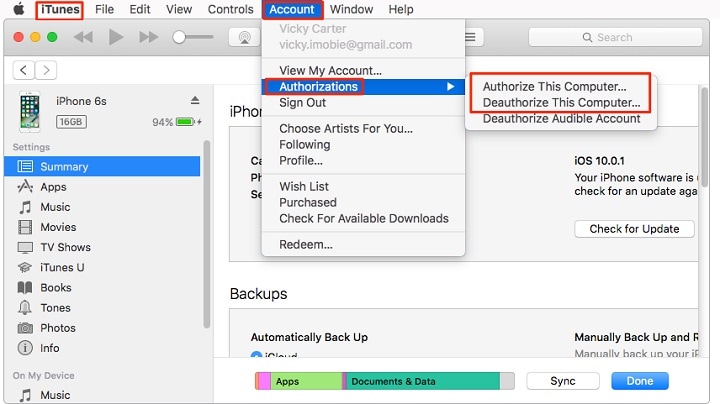
Излишне говорить, что это довольно сложный процесс переноса музыки с iPhone на iTunes. Кроме того, вы можете передавать только купленный контент и не можете перемещать аудиофайлы между разными источниками, что вы можете сделать с помощью DrFoneTool – Phone Manager (iOS).
С помощью DrFoneTool – Диспетчер телефона (iOS), вы можете просто переносить песни с iPhone на iTunes одним щелчком мыши. Это, несомненно, один из самых простых и быстрых способов научиться переносить музыку с iPhone на iTunes. Инструмент чрезвычайно прост в использовании и, безусловно, позволит вам беспрепятственно управлять своим устройством и его данными.
последние статьи